Workflow-Vorlagen
Für Workflow-Vorlagen ist die kostenpflichtige Abonnementversion von MyQ Roger Cloud Print Management erforderlich.
Workflow-Vorlagen mit vorkonfigurierten Parametern sind jetzt in MyQ Roger verfügbar. Sie können die Scan-Profile und Kopiervorgänge der Benutzer vereinfachen und beschleunigen.
Mit dieser Funktion können Administratoren benutzerdefinierte Workflow-Sätze erstellen, verwalten und Benutzern und Benutzergruppen zuweisen.
Sobald eine Workflow-Vorlage erstellt und einem Benutzer oder einer Benutzergruppe zugewiesen wurde, kann sie in der MyQ Roger Mobile-App und auf MyQ Roger-Druckern verwendet werden.
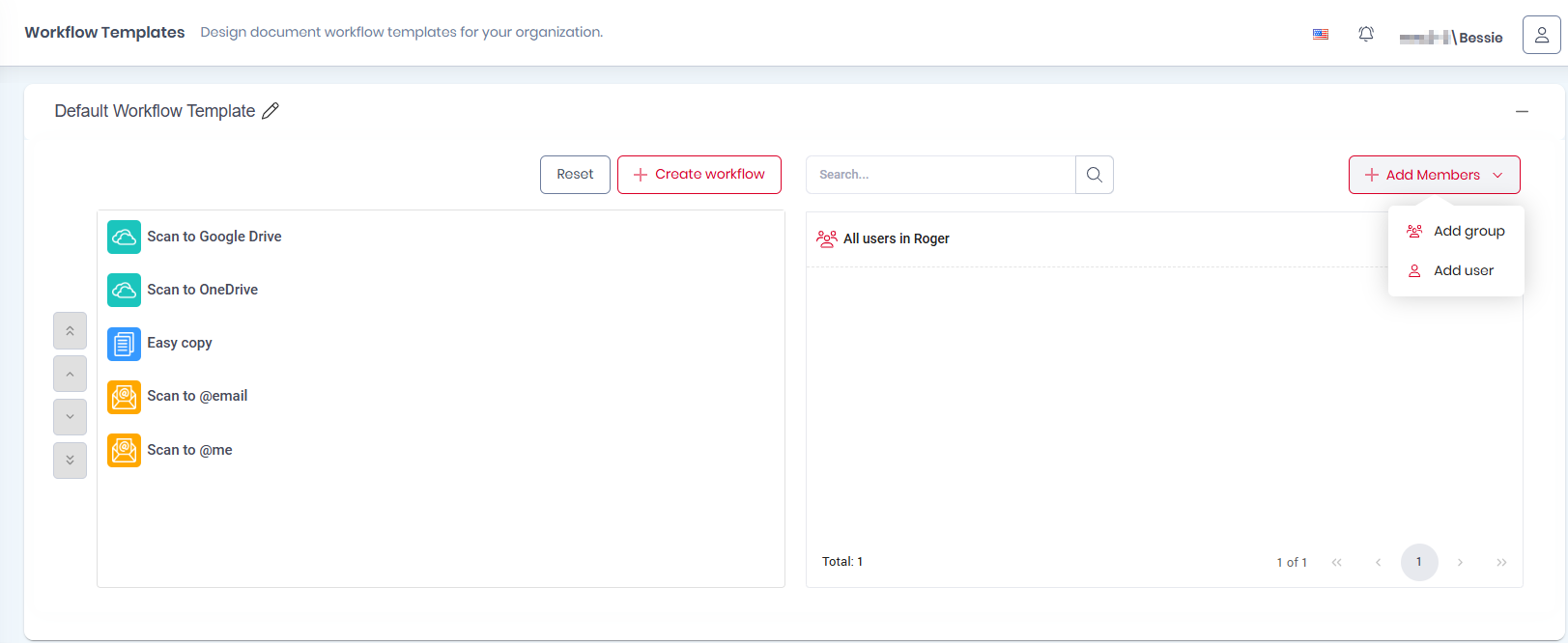
Standard-Workflow-Vorlage
Wenn Sie einen neuen Mandanten erstellen oder die Funktion für Workflow-Vorlagen in Ihrem bestehenden Mandanten aktivieren, wird eine vordefinierte Standard-Workflow-Vorlage generiert und allen Benutzern und Benutzergruppen zugewiesen.
Die Standard-Workflow-Vorlage kann nicht gelöscht werden, aber über die Schaltfläche „Bearbeiten“ in der oberen linken Ecke umbenannt werden.
Sie können auch auf die Schaltfläche „Standardeinstellungen wiederherstellen“ klicken, um die Standard-Workflow-Vorlage in ihren Standardzustand zurückzusetzen.
Alle vorhandenen und später hinzugefügten Benutzer oder Benutzergruppen, entweder manuell oder über die Benutzersynchronisierung, werden automatisch der Standard-Workflow-Vorlage zugewiesen.
Sie können Benutzer oder Benutzergruppen aus der Standard-Workflow-Vorlage löschen, indem Sie mit der Maus über den Benutzer oder die Benutzergruppe in der Vorlage fahren und auf die Schaltfläche „Papierkorb“ (Löschen) klicken.
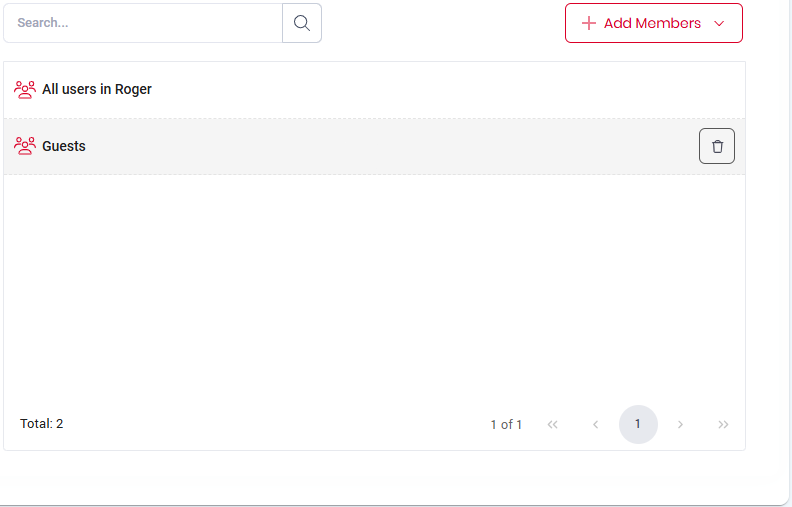
Workflows, die Teil der Standard-Workflow-Vorlage sind, können nach Ihren Bedürfnissen hinzugefügt, entfernt und geändert werden.
Die folgenden Workflows sind Teil der Standard-Workflow-Vorlage:
Scan to Box – Scan to Box. Dieser Workflow ist nur in der MyQ Roger Mobile-App verfügbar. (Box muss mit Ihrem Mandanten verbunden sein und der Benutzer muss bereits mit seiner Box verbunden sein.
Scan to iCloud – Scan to iCloud. Dieser Workflow ist nur in der MyQ Roger Mobile-App verfügbar. (nur für Apple-Benutzer verfügbar)
Scan to Dropbox – Scannen in Dropbox. Dieser Workflow ist nur in der MyQ Roger Mobile-App verfügbar. (Dropbox muss mit Ihrem Mandanten verbunden sein und der Benutzer muss bereits mit seiner Dropbox verbunden sein.
Scan to Google Drive – Scan to Google Drive. (Google Drive muss mit Ihrem Mandanten verbunden sein und der Benutzer muss bereits mit seinem Google Drive verbunden sein)
Scan to OneDrive – Scannen in OneDrive. (OneDrive muss mit Ihrem Mandanten verbunden sein und der Benutzer muss bereits mit seinem OneDrive verbunden sein)
Scan to my phone – Speichern Sie das gescannte Dokument auf dem Telefon des Benutzers.
Easy Copy – Nachdem der Benutzer diese Aktion antippt, wird die Seite sofort kopiert.
An @E-Mail scannen – An eine E-Mail-Adresse scannen.
An @me scannen – An die E-Mail-Adresse des Benutzers scannen.
Erstellen einer Workflow-Vorlage
Gehen Sie im Menü auf der linken Seite zu „Workflows“ > „Vorlagen“.
Klicken Sie oben rechts auf Vorlage erstellen.
Fügen Sie im Popup-Fenster einen Anzeigenamen für Ihre neue Workflow-Vorlage hinzu und klicken Sie auf „Speichern“.
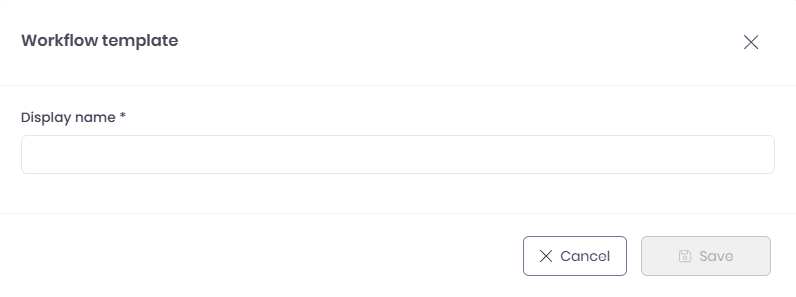
Ihre neue Workflow-Vorlage wurde erstellt und Sie können nun Workflows hinzufügen und sie Benutzern und Benutzergruppen zuweisen.
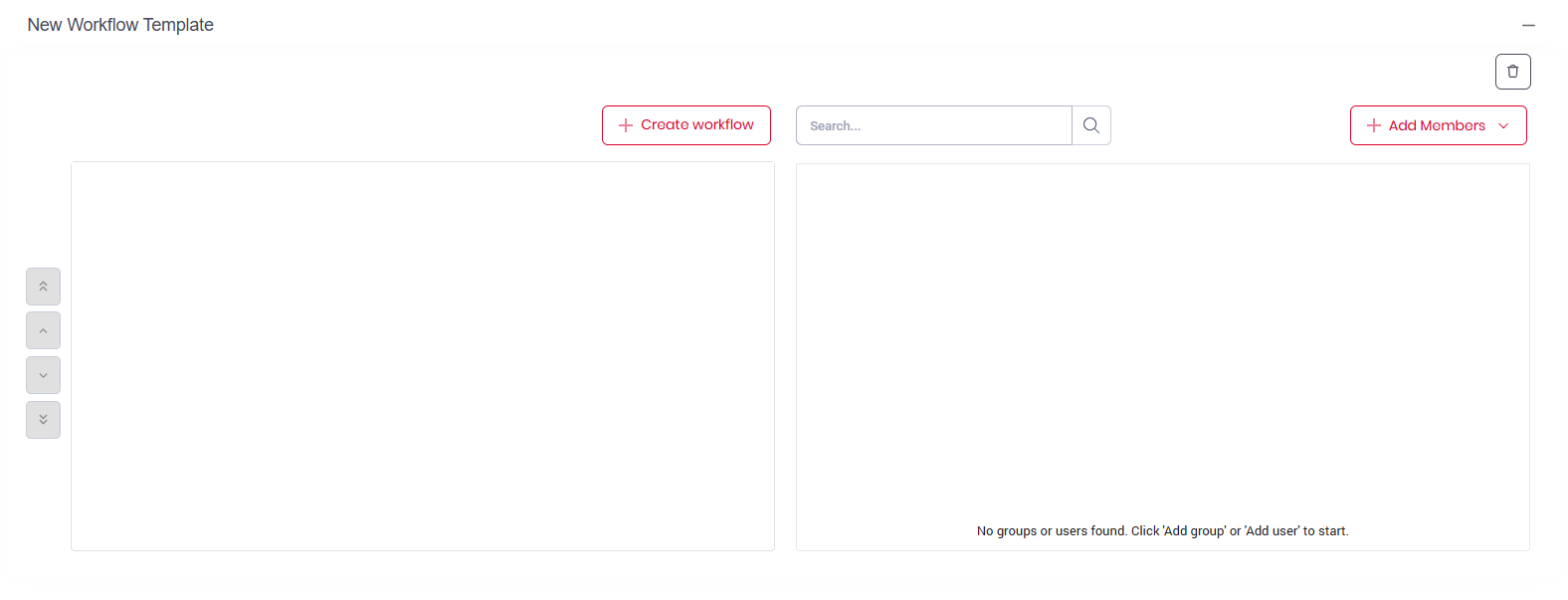
Hinzufügen eines Workflows zu einer Vorlage
Sie können neue Workflows für die Standard-Workflow-Vorlage oder andere Vorlagen erstellen, die Sie haben.
Klicken Sie in der Workflow-Vorlage, die Sie erweitern möchten, auf „Workflow erstellen“.
Entwerfen Sie im Popup-Fenster auf der Registerkarte „Allgemein“ den neuen Workflow entsprechend Ihren Anforderungen:
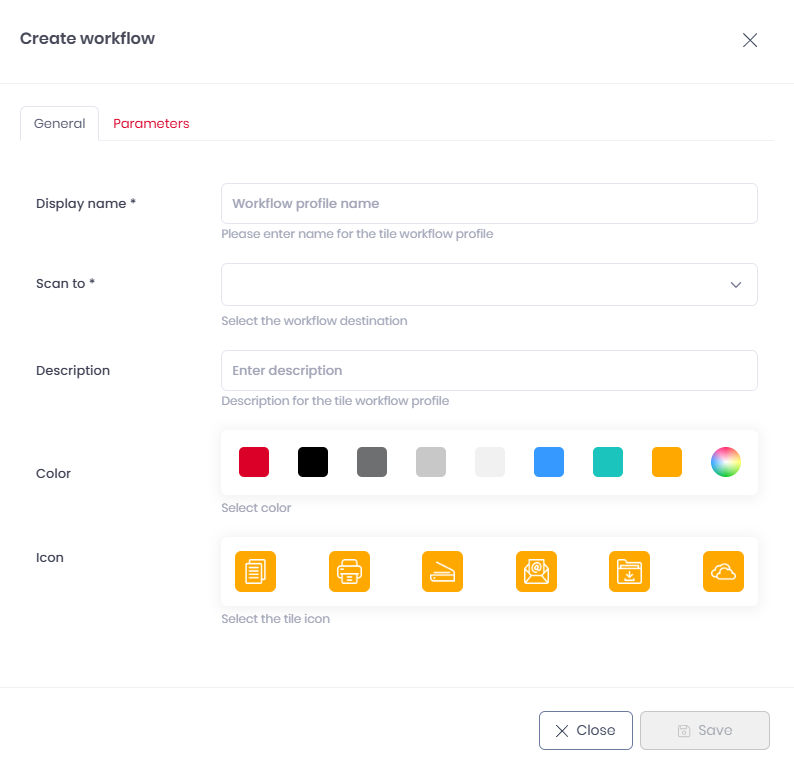
Anzeigename – Fügen Sie einen Namen für Ihren Workflow hinzu, der in der MyQ Roger-App und auf MyQ Roger-Druckern angezeigt wird.
Beschreibung – Fügen Sie eine Beschreibung für den Workflow hinzu.
Farbe – Wählen Sie eine Farbe für die Kachel des Workflows aus.
Symbol – Wählen Sie ein Symbol für die Kachel des Workflows aus.
Scannen an – Wählen Sie das Ziel für den Scanvorgang aus. Je nach Ihrer Auswahl stehen weitere Optionen zur Verfügung. Die verfügbaren Ziele sind:
E-Mail
Vordefinierte E-Mail – Geben Sie die E-Mail-Adresse an
Vor jedem Scan fragen
E-Mail-Adresse des Benutzers
OneDrive (OneDrive muss zuerst mit MyQ Roger verbundenwerden).
Speichern – Wählen Sie den Speicherort aus. Folgende Optionen stehen zur Verfügung:
In MyQ Scans speichern (dies ist der Ordner „MyQ Scans” in Ihrem Cloud-Speicher)
Nach dem Scannen fragen
Google Drive (Google Drive muss zuerst mit MyQ Roger verbundenwerden).
So speichern Sie: Wählen Sie den Speicherort aus. Folgende Optionen stehen zur Verfügung:
In MyQ Scans speichern (dies ist der Ordner „MyQ Scans” in Ihrem Cloud-Speicher)
Nach dem Scannen fragen
SharePoint (die Option „SharePoint” ist nur mit einer bestimmten Lizenz verfügbar und SharePoint muss zuerst mit MyQ Roger verbundenwerden).
SharePoint-Website-URL – Geben Sie die URL der SharePoint-Website ein. Gehen Sie zur Startseite der Website und kopieren Sie die URL hierher. Beispiel: https://company.sharepoint.com/sites/MySite. MyQ scannt in die Dokumentbibliothek.
Speichern – Wählen Sie den Speicherort aus. Die folgenden Optionen stehen zur Verfügung:
In MyQ-Scans speichern (dies ist der Ordner „MyQ-Scans” in Ihrem Cloud-Speicher)
Nach dem Scannen fragen
In einem vordefinierten Ordner speichern
In Ordner speichern – Geben Sie den genauen Ordnerpfad an.
USB (wird auf Kyocera-Geräten nicht unterstützt)
Drucken
iCloud (nur in der MyQ Roger Mobile App verfügbar)
Dropbox (nur in der MyQ Roger Mobile-App verfügbar)
Speichern – Wählen Sie den Speicherort aus. Folgende Optionen stehen zur Verfügung:
In MyQ Scans speichern (dies ist der Ordner „MyQ Scans“ in Ihrem Cloud-Speicher)
Nach dem Scannen fragen
Box (nur in der MyQ Roger Mobile App verfügbar)
So speichern Sie: Wählen Sie den Speicherort aus. Folgende Optionen stehen zur Verfügung:
In MyQ Scans speichern (dies ist der Ordner „MyQ Scans” in Ihrem Cloud-Speicher)
Nach dem Scannen fragen
Telefon (nur in der MyQ Roger Mobile-App verfügbar)
Legen Sie auf der Registerkarte „Parameter“ die für Ihren Workflow erforderlichen Parameter fest:
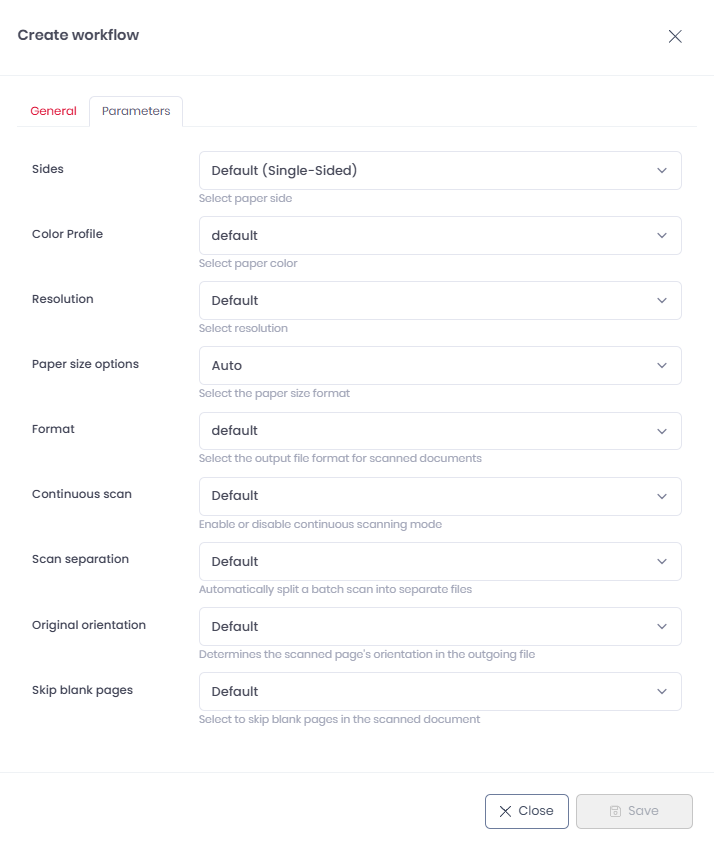
Seiten – Wählen Sie eine Duplex-/Simplex-Option aus der Liste aus: Standard (einseitig), doppelseitig (lange Kante), doppelseitig (kurze Kante).
Farbprofil – Wählen Sie die Farbe des Auftrags: Standard, Mono, Auto, Grau, Voll.
Auflösung – Wählen Sie die Auflösung für den Auftrag: Standard, 100, 200, 300, 400, 600, 1200.
Papierformatoptionen – Wählen Sie das Papierformat für den Auftrag: A3, A4, A5, A6, Auto, B4, B5, B6, Executive, Folio, Ledger, Legal, Letter, Mixed, Oficio II, Statement.
Format – Wählen Sie ein Dateiformat aus.
Kontinuierliches Scannen – Ändern Sie die Einstellungen für das kontinuierliche Scannen.
Scan-Trennung – Ändern Sie die Einstellungen für die Scan-Trennung.
Ausrichtung des Originals – Ändern Sie die Ausrichtungseinstellungen.
Leere Seiten überspringen – Aktivieren oder deaktivieren Sie das Überspringen leerer Seiten.
Wenn Sie mit den Registerkarten „Allgemein“ und „Parameter“ fertig sind, klicken Sie auf „Speichern“, um Ihre Änderungen zu übernehmen und den neuen Workflow zu speichern.
Bearbeiten eines Workflows
Um einen Workflow zu bearbeiten,
Bewegen Sie den Mauszeiger in Ihrer Workflow-Vorlage darüber und klicken Sie auf die Schaltfläche „Bearbeiten“ daneben.
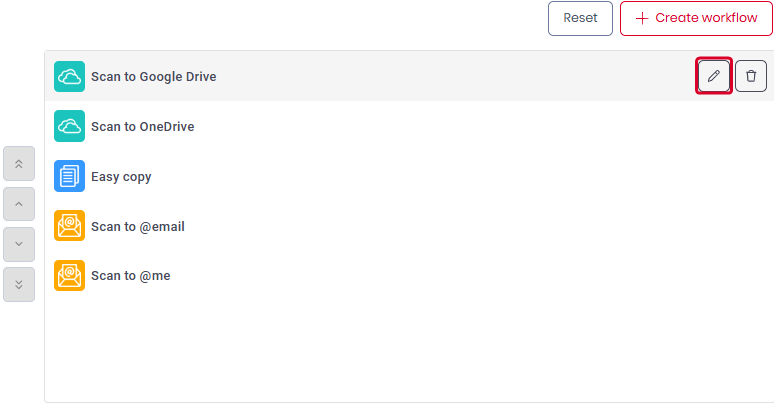
Ändern Sie im Popup-Fenster die allgemeinen Einstellungen und Parametereinstellungen des Workflows und klicken Sie auf „Speichern“.
So löschen Sie einen Workflow
Bewegen Sie den Mauszeiger in Ihrer Workflow-Vorlage darüber und klicken Sie auf die Papierkorb-Schaltfläche daneben.
Um einen Workflow in der Liste nach oben oder unten zu verschieben,
wählen Sie ihn aus und klicken Sie links auf die Schaltflächen „Nach oben“ oder „Nach unten“.
Diese Reihenfolge wird in der MyQ Roger Mobile-App und auf MyQ Roger-Druckern übernommen.
Hinzufügen von Benutzern und Gruppen
Durch das Hinzufügen von Benutzern/Benutzergruppen zu einer Workflow-Vorlage können diese den Workflow verwenden.
Klicken Sie in Ihrer Workflow-Vorlage
Klicken Sie auf der rechten Seite des Bildschirms auf „Mitglieder hinzufügen“ und wählen Sie „Gruppe hinzufügen“.
Wählen Sie die Benutzergruppen aus der Liste aus und klicken Sie auf „Speichern“.
Wenn Sie bestimmte Benutzer zu Ihrer Workflow-Vorlage hinzufügen möchten,
Klicken Sie auf der rechten Seite des Bildschirms auf „Mitglieder hinzufügen“ und wählen Sie „Benutzer hinzufügen“, wählen Sie einen Benutzer aus und klicken Sie auf „Speichern“.
Um Benutzer oder Benutzergruppen zu löschen,
bewegen Sie den Mauszeiger über den Benutzer oder die Benutzergruppe und klicken Sie auf die Papierkorb-Schaltfläche daneben.
Um zu überprüfen, ob ein Benutzer zum Workflow hinzugefügt wurde,
klicken Sie in die Suchleiste, geben Sie den Vornamen oder Nachnamen des Benutzers ein und klicken Sie dann auf das Suchsymbol.
Sie können nicht nach Benutzernamen suchen.
Um zur vollständigen Liste der hinzugefügten Benutzer zurückzukehren, aktualisieren Sie entweder die Seite oder entfernen Sie den Vornamen/Nachnamen aus der Suchleiste und klicken Sie erneut auf das Suchsymbol.
Workflow-Vorlagen Übergang
Wie bereits erwähnt, sind Workflow-Vorlagen eine kostenpflichtige Funktion. Wenn Sie ein Upgrade auf eine Lizenzstufe mit der Funktion „Workflow-Vorlagen” durchführen:
Mandant ohne Benutzer – Wenn ein neuer Mandant aktualisiert wurde, löschen Sie einfach alle Workflows für alle (Standard-)Benutzer und ersetzen Sie sie durch die Standardvorlage.
Mandant mit bestehenden Benutzern – Es finden keine Änderungen statt, bis sich der Mandantenadministrator bei der MyQ Roger-Weboberfläche anmeldet, um den Übergang zu initiieren. Dort stehen dem Administrator zwei Optionen zur Verfügung:
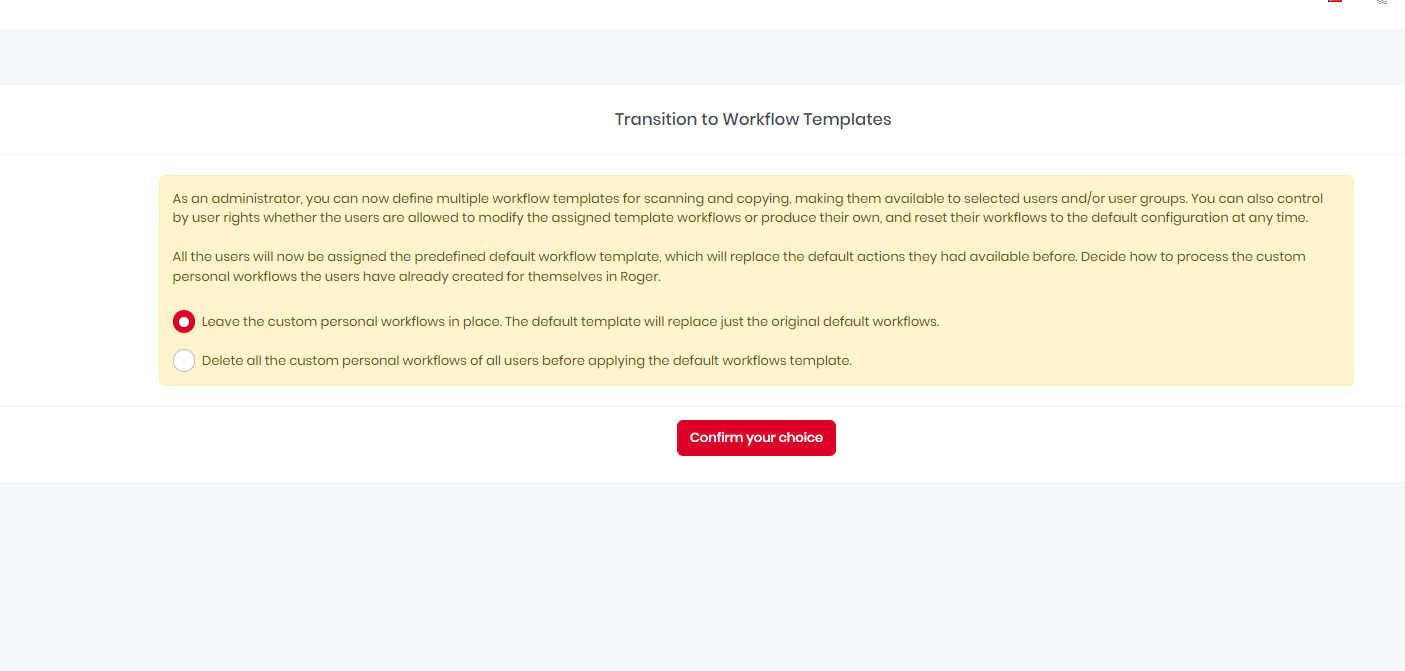
Als Administrator können Sie nun mehrere Workflow-Vorlagen für das Scannen und Kopieren definieren und diese ausgewählten Benutzern und/oder Benutzergruppen zur Verfügung stellen. Sie können auch über Benutzerrechte steuern, ob die Benutzer die zugewiesenen Vorlagen-Workflows ändern oder eigene erstellen dürfen, und ihre Workflows jederzeit auf die Standardkonfiguration zurücksetzen.
Allen Benutzern wird nun die vordefinierte Standard-Workflow-Vorlage zugewiesen, die die zuvor verfügbaren Standardaktionen ersetzt. Entscheiden Sie, wie die benutzerdefinierten persönlichen Workflows verarbeitet werden sollen, die die Benutzer bereits für sich selbst in Roger erstellt haben.
Behalten Sie die benutzerdefinierten persönlichen Workflows bei. Die Standardvorlage ersetzt nur die ursprünglichen Standard-Workflows.
Löschen Sie alle benutzerdefinierten persönlichen Workflows aller Benutzer, bevor Sie die Standard-Workflow-Vorlage anwenden.
Die erste Option löscht nur die ursprünglichen Standard-Workflows für alle Benutzer und ersetzt sie durch die Standardvorlage. Die zweite Option löscht alle Workflows (sowohl Favoriten als auch zuletzt verwendete) vollständig, bevor die Standardvorlage angewendet wird.
